Como recuperar fotos apagadas do iPhone com ou sem backup
"Recentemente, apaguei acidentalmente algumas fotos preciosas do meu iPhone e elas foram apagadas permanentemente. Como posso recuperar fotos apagadas do meu iPhone?" A exclusão de fotos por engano é um problema comum. Além disso, suas fotos podem desaparecer devido a outros fatores, como erros de software, conflito de aplicativos e muito mais. A boa notícia é que há várias maneiras de recuperar fotos em várias situações. Este guia demonstra esses métodos com etapas.
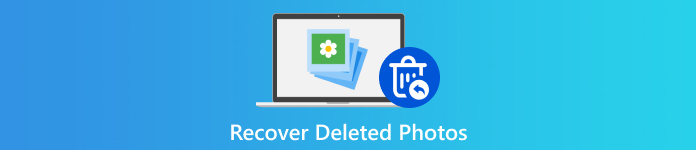
Neste artigo:
- Parte 1: Entenda a exclusão de fotos no iPhone
- Parte 2: Como recuperar fotos excluídas recentemente
- Parte 3: Como restaurar fotos do iCloud
- Parte 4: Como recuperar fotos excluídas do backup do iPhone
- Parte 5: A melhor maneira de recuperar fotos excluídas no iPhone sem backup
- Parte 6: Como evitar a exclusão de fotos no iPhone
Parte 1: Entenda a exclusão de fotos no iPhone
Antes de encontrar fotos apagadas no seu iPhone, vamos discutir para onde suas fotos vão quando você as apaga. Contanto que você apague uma foto no seu Rolo da Câmera, ela irá para o álbum Apagados Recentemente integrado no aplicativo Fotos. 30 dias depois, a foto apagada será removida permanentemente da sua memória. Mesmo que suas fotos sejam apagadas permanentemente, você pode encontrá-las no seu backup do iTunes/Finder ou iCloud.
Na verdade, apenas o índice do arquivo de foto é removido, mas não a foto em si. O espaço é marcado como vazio e aguarda novos dados. Antes que o arquivo de foto seja sobrescrito, você pode recuperá-lo com uma ferramenta poderosa.
Parte 2: Como recuperar fotos excluídas recentemente
Conforme mencionado anteriormente, o iPhone move as fotos apagadas para o álbum Apagadas Recentemente no seu aplicativo Fotos. Antes da data de expiração, você pode recuperar fotos apagadas diretamente sem backup. Essa é a maneira mais fácil de recuperar fotos em um iPhone.
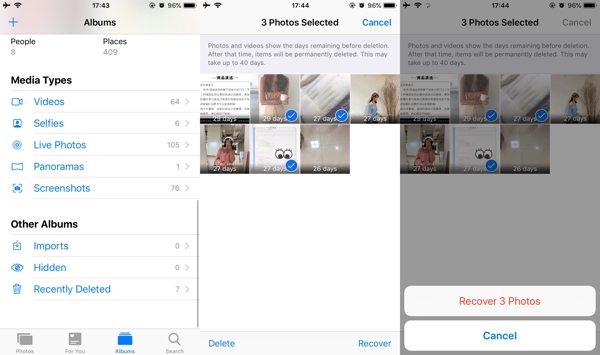
Abra o Fotos aplicativo na sua tela inicial.
Vou ao Álbuns aba na parte inferior e escolha a Excluído recentemente álbum sob o Outros Álbuns título. Se solicitado, insira seu Face ID, Touch ID ou senha do iPhone.
Em seguida, toque no Selecionar botão, toque nas fotos que deseja recuperar e clique no botão Recuperar botão no canto inferior direito.
Quando solicitado, toque em Recuperar [número] Fotos botão para recuperar fotos deletadas. Então você pode encontrar as fotos em seus álbuns originais.
Observação:
Talvez você já tenha definido a criptografia para suas fotos excluídas no seu iPhone. Nesse caso, você tem que digitar a senha usada para desbloquear seu iPhone.
Parte 3: Como restaurar fotos do iCloud
O iCloud Photos é um serviço gratuito que sincroniza automaticamente todas as suas fotos em todos os seus dispositivos Apple, incluindo seu iPhone. Se você ativou o iCloud Photos no seu dispositivo, é possível recuperar fotos excluídas no seu iPhone ou desktop por meio de uma conexão de internet.
No iPhone
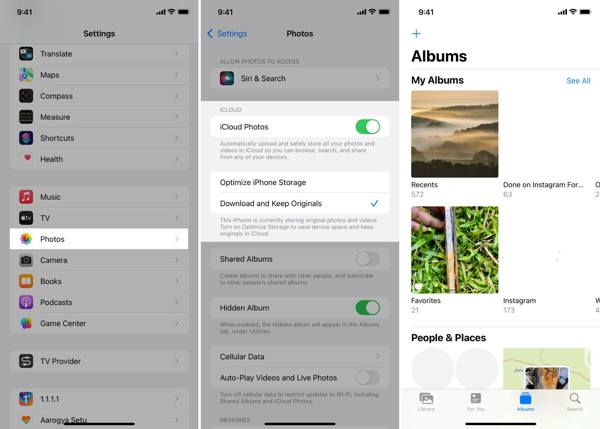
Execute o Definições aplicativo na tela inicial.
Vou ao Fotos aba e localize o iCloud seção.
Escolher Baixe e mantenha os originais. Em seguida, vá até o álbum original para ver as fotos excluídas no seu iPhone.
Na Web
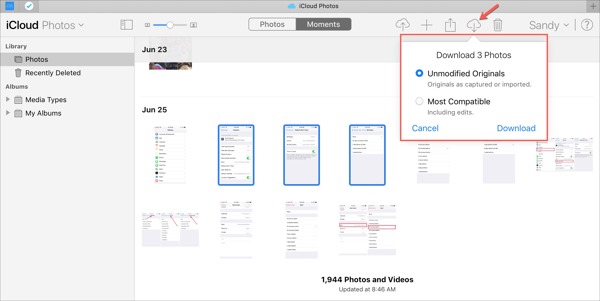
Acesse www.icloud.com em um navegador da web e faça login com seu Apple ID e senha. Se você habilitou 2FA, insira o código de verificação.
Escolha o Fotos opção para abrir o Fotos do iCloud página. Ou visite www.icloud.com/photos e faça login com suas credenciais da Apple.
Selecione as fotos desejadas e clique no botão Download botão no canto superior direito. Selecione um formato adequado e clique no Download botão novamente para recuperar fotos excluídas do iPhone no seu disco rígido.
No desktop
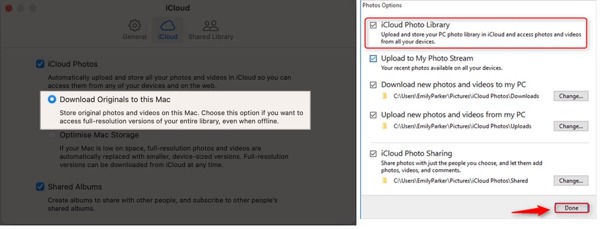
Abra o cliente iCloud no seu PC e faça login com seu ID Apple e senha. Clique no Opções botão ao lado do Fotos opção.No Mac, execute o aplicativo Fotos. Vá para Fotos, escolher Preferências, e mude para o iCloud aba.
Marque a caixa de seleção ao lado de Biblioteca de fotos do iCloud.
A seguir, selecione Baixe novas fotos e vídeos para meu PC ou Baixe os originais para este Mac. Clique Feito para recuperar fotos apagadas do iPhone.
Parte 4: Como recuperar fotos excluídas do backup do iPhone
Se você fez backup de fotos antes de excluí-las, você pode recuperá-las do seu backup. iTunes/Finder e iCloud são os métodos comuns para fazer backup de iPhones. No entanto, a desvantagem é que os dados atuais no seu dispositivo serão apagados ou substituídos.
Como restaurar fotos excluídas do backup do iTunes/Finder
Para recuperar fotos apagadas no iPhone do backup do iTunes/Finder, você precisa de um computador e um cabo compatível. Além disso, você deve lembrar da senha se o backup for criptografado. Antes de restaurar o backup, você não pode abrir ou visualizar os dados.
Conecte seu iPhone ao seu PC ou Mac com um cabo compatível.
Abra a versão mais recente do iTunes no PC ou macOS Mojave e versões anteriores. Ou abra o aplicativo Finder no macOS Catalina e versões posteriores.
Clique no Telefone botão no canto superior esquerdo do iTunes e vá para o Resumo aba. Ou escolha o nome do seu iPhone no Finder e vá para Em geral aba.
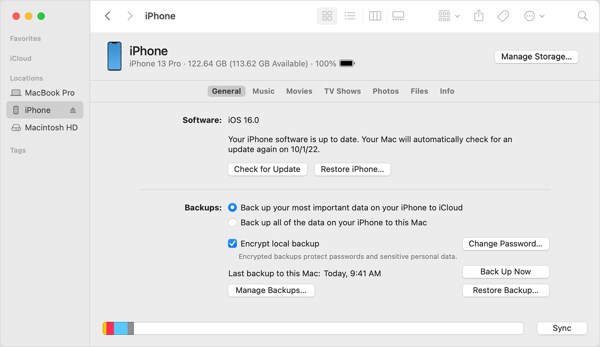
Localize o Cópias de segurança título e clique no Restaurar backup botão.
Em seguida, selecione o arquivo de backup que contém as fotos excluídas e clique em Restaurar botão para começar a recuperar fotos excluídas do seu iPhone.

Como recuperar fotos excluídas permanentemente do backup do iCloud
Se você preferir fazer backup do seu iPhone com o iCloud, restaurar o backup do iCloud permite que você recupere fotos completamente apagadas no seu iPhone sem um computador. Este caminho requer uma rede Wi-Fi estável. Certifique-se de ter um backup do iCloud. Além disso, as fotos que são sincronizadas com o iCloud não serão incluídas no backup do iCloud. Não se preocupe se você esqueça sua senha do iCloud, pois o iCloud é o mesmo que sua conta Apple.
Execute seu Definições aplicativo, vá para o Em geral guia, escolha Transferir ou redefinir o iPhone no iOS 15 e superior, ou escolha Redefinir no iOS 14 e versões anteriores.

Toque em Apague todo o conteúdo e configurações botão e leia o alerta. Então confirme a ação. Se solicitado, insira sua senha do Apple ID ou do iPhone.
Quando a redefinição de fábrica for concluída, seu dispositivo será reiniciado Olá tela. Configure seu iPhone como um novo dispositivo. Certifique-se de conectar-se a uma rede Wi-Fi estável.

Escolha o Restaurar do backup do iCloud opção quando você chegar ao Aplicativos e dados tela. Entre com seu ID Apple e senha e escolha um backup apropriado.
Aguarde até que o backup seja restaurado para seu iPhone. Conclua o processo de redefinição da configuração. Então você verá as fotos excluídas no seu iPhone.
Parte 5: A melhor maneira de recuperar fotos excluídas no iPhone sem backup
Você pode recuperar fotos permanentemente apagadas do iPhone sem backup? A resposta é sim. Embora suas fotos sejam apagadas, elas ainda estão na sua memória antes de serem substituídas. Você só precisa de uma ferramenta poderosa para desfazer fotos apagadas. A partir deste ponto, recomendamos o imyPass iPhone Data Recovery.
Principais características do melhor software de recuperação de fotos do iPhone
1. Recupere fotos excluídas do iPhone sem backup.
2. Extraia fotos excluídas do backup do iTunes/iCloud sem redefinir o iPhone.
3. Visualize fotos excluídas e recupere itens específicos.
4. Suporta uma ampla variedade de formatos de imagem, incluindo HEIC.
5. Compatível com as versões mais recentes de iPhones e iOS.
Como recuperar fotos excluídas permanentemente sem backup
Conecte-se ao seu iPhone
Inicie o melhor software de recuperação de dados do iPhone depois de instalá-lo no seu PC. Há outra versão para Mac. Escolha o Recuperar do dispositivo iOS aba no lado esquerdo e conecte seu iPhone ao seu PC com um cabo Lightning. Toque no Confiar botão na tela do seu iPhone, se solicitado. Em seguida, clique no Iniciar digitalização botão para começar a procurar dados excluídos no seu dispositivo.
Observação:
Para extrair fotos excluídas do backup do iTunes ou do iCloud, escolha Recuperar do arquivo de backup do iTunes ou Recuperar do arquivo de backup do iCloud em vez de.
Ver fotos excluídas
Após a digitalização dos dados, você verá a interface principal. Vá para o Rolo da câmera guia sob o título Mídia e escolha Mostrar apenas os excluídos da lista suspensa superior. Agora, você pode visualizar fotos apagadas do iPhone.
Recuperar fotos do iPhone
Por fim, selecione as fotos que você deseja recuperar. Uma vez selecionadas, você verá uma marca de seleção ao lado do nome do arquivo. Por fim, clique no Recuperar botão no canto inferior direito. Em seguida, selecione uma pasta de saída no campo e clique no Recuperar botão novamente.
Parte 6: Como evitar a exclusão de fotos no iPhone
Fotos podem desaparecer ou ser apagadas devido a erros, falhas de atualização de software, configurações impróprias, erros de sincronização e muito mais. Para evitar fotos perdidas no futuro, você pode seguir os truques abaixo:
1. Mostrar álbum Oculto e Excluído Recentemente no iPhone. Às vezes, você apenas move as fotos para o Escondido álbum. Se você desativou Mostrar álbum oculto, você perderá o acesso às suas fotos. Vá para o Definições aplicativo, escolha Fotose ative Mostrar Álbum Oculto.
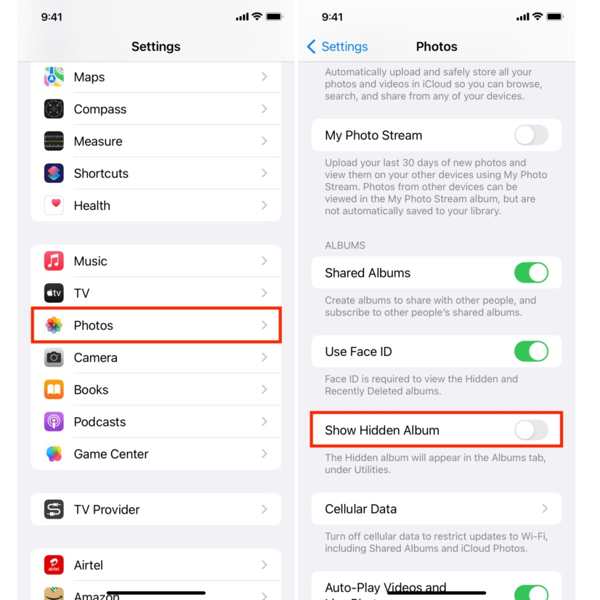
2. Pare de fazer qualquer coisa quando encontrar perda de fotos. Assim que perceber que excluiu algumas fotos, vá para o álbum Excluídos Recentemente e recupere-as imediatamente. 30 dias depois, suas fotos serão removidas permanentemente.
3. Faça backup ou sincronize fotos do iPhone usando o iCloud. Comparado ao iTunes, o iCloud é uma maneira conveniente de fazer backup de suas fotos no iPhone. Há duas maneiras de salvar suas fotos no iCloud. Depois que você ativar o iCloud Photos, o iCloud não fará backup de suas fotos. Para sincronizar fotos com o iCloud, toque em seu perfil no Definições aplicativo, escolha iCloud, tocar Fotose ative Sincronizar este iPhone no iOS 16 ou superior, ou ative Fotos do iCloud no iOS 15 ou anterior.
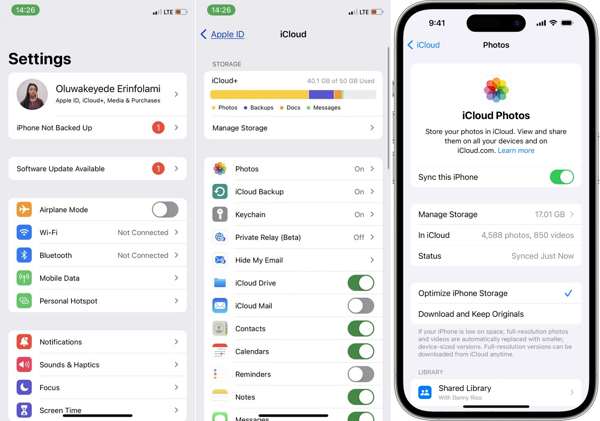
4. Use um serviço de backup de fotos de terceiros. Embora o iCloud Photos seja conveniente para fazer backup de fotos do iPhone, ele oferece apenas 5 GB de armazenamento gratuito. Você pode escolher um serviço de backup de fotos de terceiros, como o Google Photos, que oferece 15 GB de armazenamento gratuito para cada conta. Além disso, você pode habilitar o backup automático para fazer backup de suas fotos no Google Photos regularmente. Além disso, você pode decidir se deseja fazer backup das fotos do iPhone no Google Photos por meio de Wi-Fi ou dados celulares.

5. Faça backup de suas fotos do iPhone para o computador. Todos os serviços de nuvem têm capacidade de armazenamento limitada. Se você tem muitas fotos de alta qualidade no seu iPhone, é melhor fazer backup delas em um computador ou disco rígido externo. O iTunes/Finder permite que você faça backup de fotos do iPhone para um computador manualmente. Além disso, você pode transferir fotos de um iPhone para um PC com um cabo compatível diretamente. Conecte seu iPhone ao seu PC com um cabo, abra o aplicativo Fotos pré-instalado no Windows 11/10, selecione Importare escolha De um dispositivo USB. Siga as instruções para importar fotos do iPhone.
Conclusão
Este guia explicou como recuperar fotos apagadas em um iPhone com ou sem backup. Com um backup do iTunes ou iCloud, você pode recuperar suas fotos perdidas após restaurar o backup para seu dispositivo. O álbum Excluídos Recentemente permite que você recupere as fotos que foram excluídas em 30 dias. O iCloud Photos é outro recurso para recuperar suas fotos no seu iPhone sem backup. O imyPass iPhone Data Recovery é a solução definitiva para recuperar imagens excluídas permanentemente. Se você tiver outras perguntas, escreva-as abaixo.
Recuperação de dados do iPhone
Recuperar dados do iPhone excluídos ou perdidos
Download grátis Download grátis
